Как открывать файлы формата APK на компьютере или смартфоне
Вы скачали файл APK и не знаете, как открыть его на своём компьютере? Или вы хотите установить файл APK на свой компьютер, но не можете этого сделать, потому что операционная система не распознает его? Это нормально: файлы APK, по сути, являются установочными пакетами приложений для Android, и, если вы попытаетесь открыть их в системе, отличной от разработанной Google для смартфонов и планшетов, вы не сможете просмотреть их содержимое. если вы не используете специальные решения. Какие? Я объясню вам это в ближайшее время.
Если вы хотите узнать, как открыть APK-файлы на ПК, вам просто нужно потратить несколько минут свободного времени и прочитать инструкции, которые я собираюсь вам дать. Фактически, в сегодняшнем руководстве я покажу вам, как выполнить эту процедуру для Windows и macOS, и рекомендую различные решения. Расскажу вам об официальном программном обеспечении Google Android Studio, которое позволяет разрабатывать приложения для Android и детально просматривать их содержимое. С другой стороны, если ваша цель состоит в том, чтобы установить приложение для Android на ваш ПК, то это можно осуществить через эмулятор Android, о чём я расскажу во второй части руководства. Если вы намерены только извлечь содержимое файла APK на компьютер, не волнуйтесь, я покажу вам некоторые решения, которые могут подойти для этого случая.
Инструкция:
Скачайте приложение Split APKs Installer, оно же SAI, и установите.
Запустите приложение и во вкладке «Установка» нажмите кнопку «Установить APK». Далее выбираем каким диспетчером файлов будем открывать наш APKS, выбирайте любой.

Найдите ваш скачанный файл APKS или несколько файлов APK, выделите их все и нажмите выбрать. Сразу после этого приложение предложит установить ваш APKS или несколько APK-файлов.

Дождитесь установки файла и запустите игру. Всё просто? Правда?
Как установить программы на Андроид с компьютера с помощью специальных утилит?
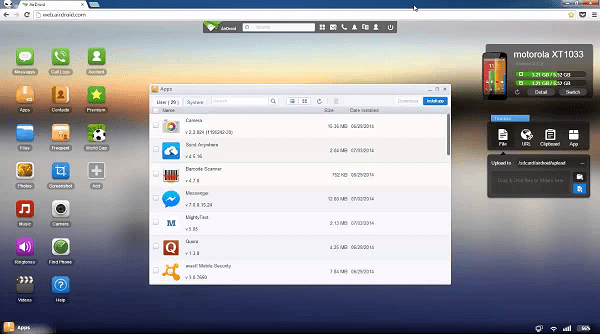
Этот способ немного сложнее остальных, но и он доступен каждому.
- В первую очередь необходимо включить отладку по USB. Для этого вы должны активировать настройки разработчика, зайдя в меню “О телефоне”, и нажать 7 раз на пункт “Версия прошивки”. В новом меню вам необходимо найти пункт “Отладка по USB” и активировать его.
- Для инициализации приложений (а также управления устройством) чаще всего используется приложение AirDroid, которое можно скачать на официальном сайте. Достаточно лишь запустить софт, открыть в нем меню “Приложения” и нажать “Установить”.
Помимо этого, для установки утилиты можно использовать консольную команду adb (Android Debug Bridge). Этот способ является более продвинутым и требует более сложных действий и знаний, при неумелом обращении может привести к повреждению устройства.
Способ 3: Установить приложение на Android с компьютера через ADB команду
Этот метод является наиболее сложным и рекомендуется к использованию только опытным пользователям Android.
Подготовка
- Включить «Отладку по USB» на Android устройстве. и Fastboot драйвера на компьютер.
- Скачать APK-файл (приложение), которое вы хотите установить на Android.
Установка
- Подключите Android устройство к компьютеру через USB-кабель.
- Перейдите в командную строку на компьютере. Для этого нажмите «Win + R» и напишите cmd.
- Далее перейдите по адресу, в котором расположен файл Adb.exe.
- Введите команду «adb devices» (без кавычек), после чего вы увидите Android устройства, которые подключены к вашему компьютеру.
- Теперь необходимо установить APK-файл (приложение) с компьютера на Android устройство. В командной строке пропишите следующую команду «adb install » и нажмите Enter.
- И это все! Если вы получили сообщение «Success» на экране командной строки, это означает, что вы успешно установили приложение на Android с компьютера.
Возможные ошибки:
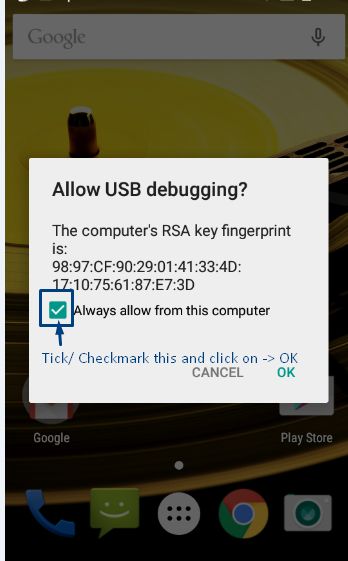
- Если вы получили сообщение «waiting for device», тогда возьмите в руки свое Android устройство, и разрешите установку приложения. Поставьте галочку «Разрешить установку с компьютера», после чего нажмите ОК.
- Убедитесь, что APK файл находится в одной папке с файлом Adb.exe.
Инсталляция двух одинаковых приложений на один телефон
Подобная операция может быть актуальной для пользователя, захотевшего, например, использовать два аккаунта Skype на одном телефоне. Существует несколько методов реализации такого желания:
- установка идентичных приложений из разных мест, например, один экземпляр Skype (более старую версию) просто скачать из сети, а второй (актуальный) – инсталлировать из магазина Android-программ Play Market;
- некоторые современные мобильные гаджеты прямо «из коробки» могут предложить владельцу функционал для клонирования программ;
- применение специализированных утилит, позволяющих осуществить идею синхронного запуска одинаковых программ.
Как открыть APK файл на компьютере
В начале статьи было сказано, что APK-файлы можно запускать не только на смартфонах под управлением Андроид, но и в Windows. Конечно, для этого потребуются дополнительные инструменты. Их можно разделить на две категории:
- для просмотра списка устанавливающихся файлов;
- для установки приложения.
В первом случае подойдет любой известный архиватор, именно с его помощью можно открыть APK и посмотреть, какие файлы находятся в нем. А вот для инсталляции Андроид-программ в операционной системе Windows необходимо воспользоваться более серьезными приложениями, называемыми эмуляторами.
Устанавливаем apk-файл с телефона
Все, что нужно сделать, так это скачать apk-файл на ваше устройство (или переместить с компьютера, если он скачан ранее). Теперь нажмите на кнопку Установить. Именно это и произойдет. Дождитесь завершения установки.

Примечание: еще одним методом установки, есть метод установки командой. Делается это все в браузере.
1. Загрузите желаемый файл на карту памяти телефона.
2. Введите в поисковой строке любого браузера, что есть на вашем устройстве content://com.android.htmlfileprovider/sdcard/****.apk (вместо **** вводите название той программы, которую Вы хотели скачать).
Оглавление
Если вы первый раз решили установить приложение с неизвестного источника, то необходимо в настройках гаджета разрешить эту опцию. Для этого зайдите в настройки безопасности, а затем отметьте галочкой пункт, разрешающий инсталлировать утилиты.
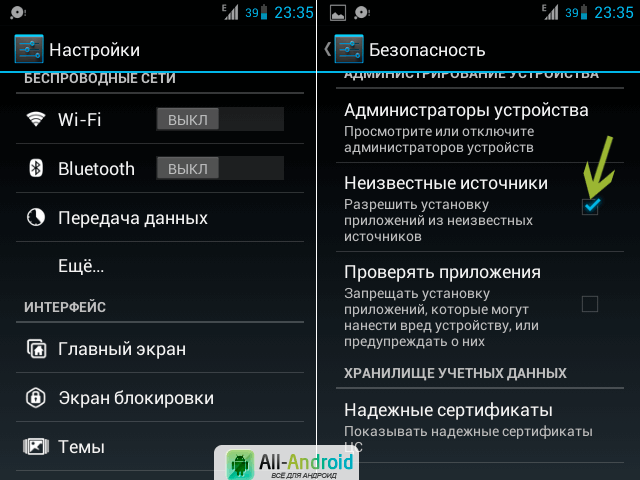
Рис.1 Разрешение установки приложений из неизвестных источников
Использование этого простого способа делайте в крайних случаях, чтобы обезопасить устройство от вирусов.
Обратите внимание! Все действия с телефоном Вы совершаете на свой страх и риск. Обязательно сделайте бекап всех настроек и важных файлов.
Установка приложения из веб-версии Google Play
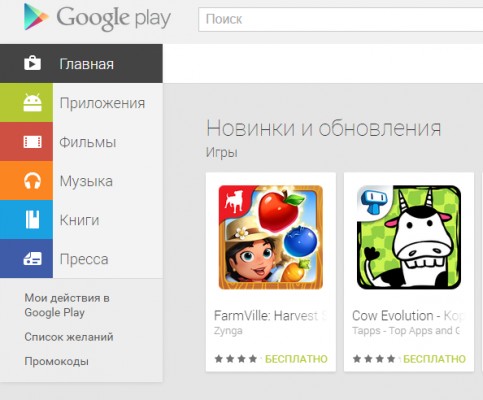
Зайдите на сайт Google Play при помощи учетной записи Google, которую вы используете на своем android-устройстве. Затем выберите необходимое приложение и кликните «установить». Сайт определит сколько android-устройств вы используете и предложит вам выбор: выберите необходимое, кликните Установить, и начнется установка.












